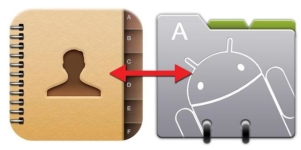
Як відновити контакти Google на Android, якщо вони загубилися?
2 Найефективніші способи відновлення втрачених контактів на Android.
Причини втрати контактів на вашому пристрої можуть бути дуже різними. Дитина може взяти пристрій і видалити всі номери з ноутбука, ви помилково видалили телефон, який ви хочете, або у вас є нагальна потреба скинути налаштування смартфона на фабрику, але ви забули зберегти дані з них. Не впадай у відчай. У цій статті ми розповімо, як виправити цю проблему та повернути втрачені контакти.
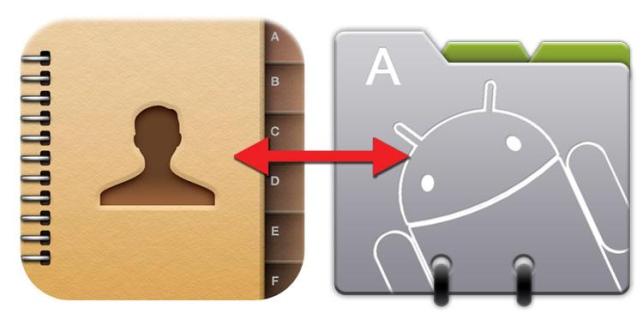
Google контактує з реставрацією на Android
- Усі пам’ятають, що, купуючи телефон за допомогою операційної системи Android та її перше включення, система просить створити обліковий запис Google. Використовуючи цей обліковий запис, користувач може не тільки зареєструвати телефон у різних програмах, але й зберігати інформацію з телефону в ньому
- "Хмарне сховище" діє так, що коли на телефоні потрапляє нова фотографія чи відео, на пристрої з файлом файлів облікових файлів відбувається автоматична синхронізація файлів з файлами файлів облікових записів. Те саме відбувається з контактами. Коли користувач додає новий контакт до ноутбука, він читається та зберігається на віддаленому сервері
- Якщо вам потрібно відновити втрачені контакти на пристрої, перейдіть до ноутбука та виберіть "додаткові дії" у верхньому правому куті, після чого "відновити контакти" з’являться перед вами
- Процес відновлення надзвичайно простий. Вам потрібно буде ввести приблизну дату та час, коли ви додали останні контакти до ноутбука
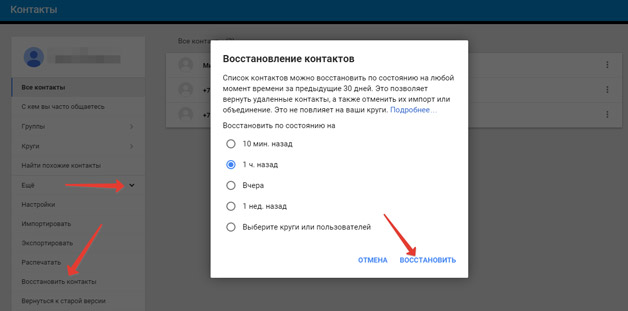
- Те саме можна зробити на офіційному веб -сайті Google. Введіть свій рахунок та в розділі "Більше" виберіть "Відновити контакти". Вкажіть пристрій, прив'язаний до облікового запису, і дотримуйтесь інструкцій на екрані
Відновлення контактів за третім -партійними програмами
- Автоматична синхронізація з хмарним зберіганням ввімкнена на Android спочатку, але якщо ви раптом вимкнули його і немає можливості отримати необхідну інформацію з облікового запису, то ви можете це зробити за допомогою третій партії програм
- Найпоширенішим з цих програм є Leestus Mobisaver. Це дозволяє відновити не тільки контакти, але й іншу інформацію, включаючи історію дзвінків та SMS -повідомлень
- Щоб відновити контакти за допомогою цієї програми, спочатку потрібно ввімкнути налагодження USB на своєму пристрої. Для цього перейдіть до налаштувань, виберіть розділ меню "Для розробників" та "Налагодження USB" Увімкніть функцію
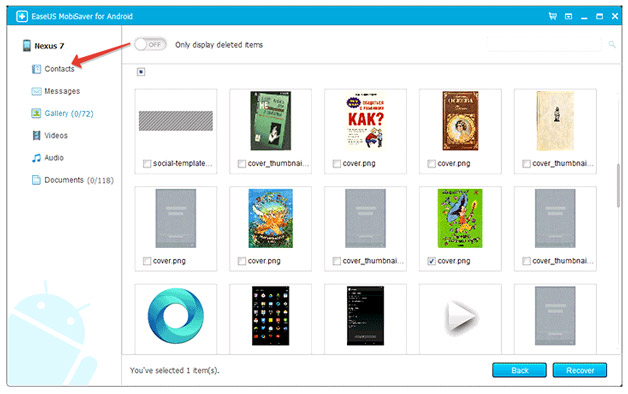
- Після цього підключіть смартфон до комп'ютера за допомогою USB-кабелю, зачекайте, поки комп'ютер розпізне пристрій та запустіть попередньо завантажену програму. Після запуску програми натисніть старт і зачекайте деякий час. Якщо все пройшло успішно, то програма праворуч відображатиметься на назві вашого пристрою та списку розділів. Виберіть розділ "Контакти", в якому необхідні контакти повинні бути виділені для відновлення та натисніть "Відновити". Зачекайте деякий час, вимкніть пристрій з комп'ютера та перезапустіть його. Потім перейдіть до ноутбука, і якщо все пройшло успішно, то ваші втрачені контакти доведеться відображати в ньому
- Таким же чином можна відновити іншу інформацію. Повідомлення, відео, музика та фотографії. Просто виберіть відповідний розділ у програмі та зробіть усі однакові дії
ВАЖЛИВО: Для правильної роботи цієї програми та інших інших рекомендується отримати коренеплав. Без них відновлення може не відбутися. Пам'ятайте, що отримання кореневого права позбавляє вас гарантії пристрою та офіційних оновлень операційної системи
